
Google Kalender ist eine Standard-App, die Millionen von Menschen dabei hilft, ihr Leben in Ordnung zu halten. 6 Tipps zum Projektmanagement, mit denen Sie Ihr Leben organisieren können 6 Projektmanagement-Tipps zur Organisation Ihres Lebens Projektmanagement ist der Beruf, Dinge zu erledigen. Unsere Tipps helfen Ihnen dabei, die Perspektive, Fähigkeiten und Werkzeuge eines Projektmanagers zu nutzen, um Ihr eigenes Leben zu organisieren. Weiterlesen . Für einige wird es unregelmäßig und nur für wichtige Ereignisse verwendet. Für andere wären sie ohne es verloren (wenn ein Ereignis nicht im Kalender ist, existiert es nicht!).
Nutzen Sie Ihren Kalender voll und ganz? Google Kalender enthält eine Reihe versteckter Tools und Funktionen, mit denen Sie Besprechungen einfacher planen und Teile Ihres Kalenders automatisieren können. Die nützlichsten davon sind unten aufgeführt. Kombiniert mit einigen ausgewählten Chrome-Erweiterungen 7 Incredible Chrome-Erweiterungen zur Verbesserung von Google Calendar 7 Unglaubliche Chrome-Erweiterungen zur Verbesserung von Google Kalender Google Calendar oder GCal ist der König der Online-Kalenderdienste. Natürlich sind mehr Entwickler daran interessiert, GCal besser zu machen und haben dafür einige erstaunliche Erweiterungen entwickelt. Hier sind unsere Favoriten. Mehr lesen, Sie werden in kürzester Zeit ein Google Kalender-Power-User sein.
1. Erstellen Sie eine Terminseite
Nehmen wir an, Sie möchten alle Ihre Anrufe zwischen Donnerstag und Donnerstag von 1-5 Uhr anordnen. Anstatt E-Mail-Ping-Pong zu spielen, um die beste Zeit auszuhandeln, um jede Person zu treffen, haben die Terminseiten von Google Ihre Seite zurück.
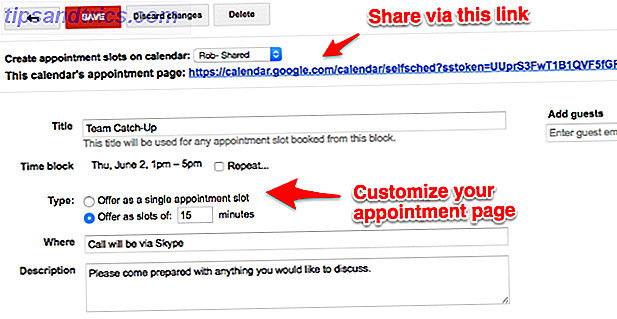
In diesem Beispiel würden Sie einen Zeitschlitz in Ihrem Kalender blockieren (erfahren Sie mehr über Zeitblockierung, um Ihren Fokus hier zu verbessern) Zeitblockade - Die geheime Waffe für besseren Fokus Zeitblockade - Die geheime Waffe für besseren Fokus Suchen Sie eine effizientere Art, Ihre Arbeitstage zu organisieren? Versuchen Sie Zeitblockierung. Diese Zeitmanagementtaktik kann Ihnen helfen, auf der Spur zu bleiben, während Ablenkungen, Verschleppung und unproduktives Multitasking auf Distanz gehalten werden. Wenn das Popup-Fenster angezeigt wird, klicken Sie auf Termin-Slots . Wählen Sie die Länge jedes Termins, der innerhalb dieses Zeitblocks geplant werden soll (für Besprechungen am Arbeitsplatz halten Sie diese kurz, um die Effizienz zu gewährleisten). Wählen Sie dann noch weitere Optionen aus. Soll die Aufgabe wiederholt werden? Müssen Sie einen Standort hinzufügen?
Laden Sie die Personen nun ein, die für Sie am besten geeignete Zeit zu wählen, entweder indem Sie ihnen den Link zur Terminseite senden oder indem Sie jede Person per E-Mail einladen.
2. Countdown zu Ihrem nächsten Ereignis
Wenn Sie nicht wissen, wie viel Zeit Sie haben, bis Ihr nächstes Ereignis Sie übermäßig belastet, sollten Sie den Countdown-Timer aktivieren.

Wechseln Sie in Google Kalender zu " Einstellungen"> "Labs" und aktivieren Sie die Funktion " Nächstes Meeting" . Auf der rechten Seite Ihres Kalenders sehen Sie jetzt genau, wie lange es bis zu Ihrer nächsten Veranstaltung dauert (bis zu zwei Wochen im Voraus), damit Sie Ihre Aufgaben besser organisieren können. 7 Produktivitätsplaner für Einzelseiten zum Organisieren Ihrer Aufgabenliste 7 Einzelseiten-Produktivitätsplaner zum Organisieren Ihrer Aufgabenliste Das einfache Ankreuzen des Kästchens ist therapeutisch. Wenn Papier Ihre Berufung ist, hat das Internet einige hilfreiche Einzelseiten-Produktivitätsblätter, die Sie für die tägliche Planung ausdrucken können Mehr lesen und entsprechend vorbereiten.
3. Holen Sie sich eine tägliche Agenda in Ihren Posteingang
Wenn Sie nicht ständig nach Ihrem Kalender suchen möchten, um zu sehen, was an Ihrem nächsten Tag am nächsten ist, können Sie eine tägliche Agenda direkt an Ihren Posteingang senden lassen.

Um dies in Ihrem Kalender einzurichten, gehen Sie zu Einstellungen> Kalender und klicken Sie für den ausgewählten Kalender auf Benachrichtigungen bearbeiten . Hier können Sie auswählen, wie Sie zu jeder Veranstaltung benachrichtigt werden. Wählen Sie in diesem Fall die Option für Tagesagenda . Diese Agenda wird jeden Tag um 5 Uhr in Ihrem Posteingang landen.
4. Layer Ihre Kalender
Regelmäßig planen, Leute mit vollen Terminen zu treffen, kann schwierig sein. Selbst die Planung eines Kaffees mit einem Freund kann zu einer logistischen Qual werden.
Um dies zu vermeiden, solltest du den Kalender deines Freundes / Kollegen auf deinen eigenen legen. So können Sie leicht erkennen, wo sich Ihre Freizeit überschneidet. Es gibt eine Menge anderer Verwendungsmöglichkeiten für geschichtete / freigegebene Kalender. 12 Produktive Ideen für einen freigegebenen Google-Kalender 12 Produktive Ideen für einen freigegebenen Google-Kalender Google Kalender ist ein phänomenales Produktivitätstool. Diese 12 Ideen sollten Ihnen Anregungen geben, kreativ zu beginnen, wenn es um Google Kalender geht. Lesen Sie auch mehr, von der Planung eines geteilten Raumes bis zur Essensplanung.

Um dies einzurichten, gehen Sie nach links in Ihren Kalender, wo andere Kalender angezeigt werden . Geben Sie nun die E-Mail-Adresse des Freundes / Kollegen ein, mit dem Sie Kalender vergleichen möchten. Sie erhalten eine E-Mail mit der Einladung, ihren Kalender mit Ihnen zu teilen. Wenn sie Google Kalender nicht verwenden, werden sie aufgefordert, den Dienst zu nutzen.
5. Einfache Videoanrufe
Viele Leute sind immer noch in der antiquierten Gewohnheit, Skype-Namen auszutauschen, um Videoanrufe zu organisieren. Eine weitaus einfachere Möglichkeit ist es, innerhalb jedes Google Kalender-Termins auf die Schaltfläche "Nicht teilnehmen" zu klicken.

Jede Person, die zur Veranstaltung eingeladen wird, kann diesen Knopf sehen. Nach dem Klicken werden Sie alle zu einem Google Hangouts-Videoanruf weitergeleitet, ohne dass Sie andere Anwendungen verwenden oder URLs teilen müssen.
Diese Videoanruffunktion kann auf alle Arten genutzt werden. Kreative Möglichkeiten, um Google Hangouts optimal zu nutzen Diese kreativen Ideen für Google Hangouts können dazu verwendet werden, Ihr Leben in allen Bereichen zu bereichern - ob du arbeitest, entspannst, mit der Familie kommunizierst oder versuchst, eine neue Fähigkeit zu erlernen. Lesen Sie mehr, indem Sie eine Spiele-Nacht organisieren oder zusammen Filme schauen, eine Präsentation oder ein Interview geben.
6. E-Mail an alle Ihre Teilnehmer
Durch die Möglichkeit, alle Teilnehmer per E-Mail an eine Veranstaltung zu senden, können Sie jeden Teilnehmer per E-Mail an das Meeting von morgen erinnern. Bevor Sie dies tun, vergewissern Sie sich, dass jeder zu Ihrer Veranstaltung hinzugefügt wurde. Andernfalls erhalten Sie Ihre E-Mail nicht.

Um die Massen-E-Mail zu versenden, öffnen Sie Ihre Veranstaltung. Klicken Sie im Abschnitt Gäste auf Gäste per E-Mail senden . Ein E-Mail-Popup wird angezeigt, in dem Sie Ihre Nachricht verfassen können.
7. Richte eine Weltzeituhr ein
Wir sind in einer Welt, in der Anrufe routinemäßig mit Personen in weit entfernten Zeitzonen geplant werden. Kombinieren Sie dies mit Uhren, die sich an verschiedenen Orten vorwärts oder rückwärts bewegen, und das Planen von Besprechungen kann schnell verwirrend werden.

Um diesen Vorgang zu vereinfachen, gehen Sie von Ihrem Kalender zu Setting> Labs und aktivieren Sie die World Clock- Funktion. Das Weltzeituhr-Widget wird rechts neben Ihrem Kalender angezeigt. Dort können Sie auswählen, welche Zeitzonen angezeigt werden sollen.
Wenn Sie eine Zeit für ein neues Ereignis auswählen, können Sie die Zeit an verschiedenen Orten sehen. Wenn Sie ein vorhandenes Ereignis öffnen, das in einer anderen Zeitzone erstellt wurde, können Sie einen Blick darauf werfen, wie spät es in Ihrer Zeitzone passiert.
8. Behalten Sie Ihre Finanzen im Auge
Wenn Sie einen neuen Kalender ( Meine Kalender> Neuer Kalender) mit dem Titel Finanzen einrichten, können Sie damit wiederkehrende Zahlungen verfolgen.

Fügen Sie für jede Zahlung ein neues, wiederkehrendes Ereignis hinzu, einschließlich Ihres Gehalts, Ihrer Rechnungen und Online-Abonnements. So verwalten Sie Ihre Online-Abonnements einfach und sparen Geld So verwalten Sie Ihre Online-Abonnements einfach und sparen Geld Wir verfolgen keine Online-Abonnements wie wir sollte. Diese Tools zeigen, was Sie abonniert haben, wie viel Sie ausgeben und Sie auffordern, nicht mehr benötigte Abonnements abzubrechen. Weiterlesen . Geben Sie an, ob jede Zahlung jeden Monat, zwei Wochen, vier Wochen usw. erfolgt.
Als Tipp ist es am besten, diese als ganztägige Ereignisse zu markieren, sodass sie oben im Kalender angezeigt werden.
9. Vereinfachen Sie Ihre Morgenroutine
Um Ihre morgendliche Routine so effizient wie möglich zu halten 5 Möglichkeiten, Ihre Morgenroutine aufzufrischen und glücklicher zu sein 5 Möglichkeiten, Ihre Morgenroutine aufzufrischen und glücklicher zu sein Die erste Stunde des Tages schreibt vor, wie die restlichen 23 gehen werden. Übernimm die Kontrolle über deinen Tag, indem du die Kontrolle über deinen Morgen übernimmst und dich glücklicher wirst. Lesen Sie weiter, Sie sollten die Anzahl der Apps, die Sie beim Aufwachen überprüfen, so klein wie möglich halten.
Um dabei zu helfen, richten Sie einige nützliche IFTTT Google Kalender-Rezepte ein. IFTTT (wenn dies dann das ist) ist eine App, die verschiedene Anwendungen und Dienste miteinander verbindet, um Ihnen zu helfen, sich wiederholende Aufgaben zu automatisieren.

Ein paar Beispiele: Lassen Sie Ihre Wetter-App fallen, indem Sie IFTTT jeden Tag zur gleichen Zeit einen Wetterbericht an Ihren Kalender senden lassen.
Wenn Sie Ihre Aufgabenliste mit Todoist verwalten, synchronisieren Sie Ihre geplanten Aufgaben mit Google Kalender, damit Sie die App nicht jeden Morgen überprüfen müssen.
Es gibt viele andere Dinge, die Sie automatisch in Ihren Google Kalender importieren können. Tolle Dinge, die Sie automatisch in Google Kalender importieren können. Tolle Dinge, die Sie automatisch in Google Kalender importieren können Ein Kalender hält jeden Aspekt Ihres Lebens an einem Ort und Sie können sich weniger Sorgen machen und mehr erreichen. Hier sind einige nützliche Möglichkeiten, wichtige Informationen in Ihren Google Kalender zu importieren. Lesen Sie auch mehr.
Ein effizienterer Kalender
Kalender haben in den letzten 20 Jahren einen langen Weg zurückgelegt, aber es kann für uns schwierig sein zu wissen, welche neuen Features sich zu adoptieren lohnt.
Diese neun ungenutzten Google Kalender-Funktionen sind diejenigen, die ich empfehlen würde, auszuprobieren. Sie erleichtern die Organisation von Veranstaltungen, reduzieren die Zeit, die Sie mit der Verwaltung Ihres Kalenders verbringen, und helfen Ihnen bei der Planung Ihres perfekten Tages So bereiten Sie sich auf Ihren perfekten Tag mit kostenlosen Apps vor So bereiten Sie sich auf Ihren perfekten Tag mit kostenlosen Apps vor Der perfekte Tag wenn du dich energiegeladen fühlst und deine To-Do-Liste mit Zeit und Energie überschwemmen kannst. Wir zeigen Ihnen die Apps, mit denen Sie in die Zone gelangen können. Lesen Sie mehr Tage.
Gibt es andere Google Kalender-Funktionen oder -Tricks, die Sie dieser Liste hinzufügen würden?
Bildquelle: Super Busy Calendar von hidesy via Shutterstock



